Řešení problému absence souboru d3dx9_33.dll v počítači
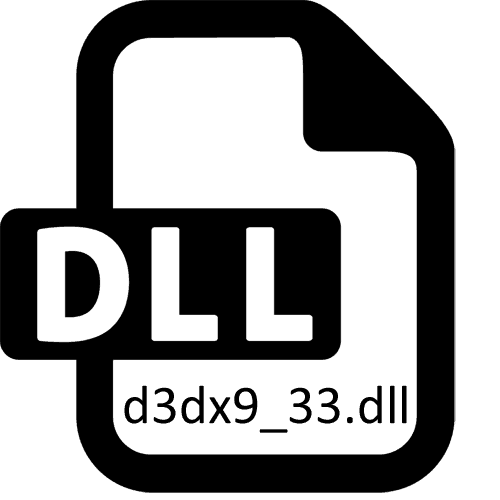
Uživatelé se někdy setkávají s potížemi při pokusu o spuštění různých programů nebo her. Oznámení vám velmi často říká, že systém Windows nemohl najít konkrétní soubor .dll. Mezi tyto objekty patří d3dx9_33.dll. Z názvu tohoto prvku je zřejmé, že je součástí další nazývané knihovny Directx . Problém však není vždy vyřešen banální instalací této komponenty. Pojďme analyzovat tento problém podrobněji a popíšeme všechny dostupné metody jeho řešení.
Obsah
Řešíme problém s nepřítomností d3dx9_33.dll v počítači
V tomto článku jsme uspořádali řešení problému, protože jsou účinná a správně aplikovaná. Proto důrazně doporučujeme začít s první metodou, postupně přecházet ke zbytku, pokud navrhované pokyny nejsou účinné. Jak již bylo zmíněno dříve, měli byste začít instalací DirectX určité verze a teprve potom postupujte podle dalších doporučení.
Metoda 1: Instalace DirectX 9
Zvažovaný soubor DLL je součástí další knihovny DirectX 9, kterou musí uživatel do počítače nainstalovat nezávisle, pokud k tomu nedošlo během instalace softwaru. Následující pokyny jsou vhodné pouze pro uživatele Windows 7 a novějších, protože nejnovější verze tohoto operačního systému přidává uvedenou knihovnu automaticky.
Stáhněte si DirectX 9 z oficiálních stránek
- Kliknutím na výše uvedený odkaz se dostanete na oficiální web DirectX. Tam vyberte požadovaný jazyk a klikněte na tlačítko „Stáhnout“ .
- Stahování komponenty se spustí automaticky a po dokončení stahování stačí spustit spustitelný soubor.
- Potvrďte podmínky licenční smlouvy označením příslušné položky značkou a potom klikněte na tlačítko „Další“ .
- Budete upozorněni, že instalace byla úspěšně dokončena. Poté můžete okamžitě zahájit program nebo hru bez předchozího restartování počítače.
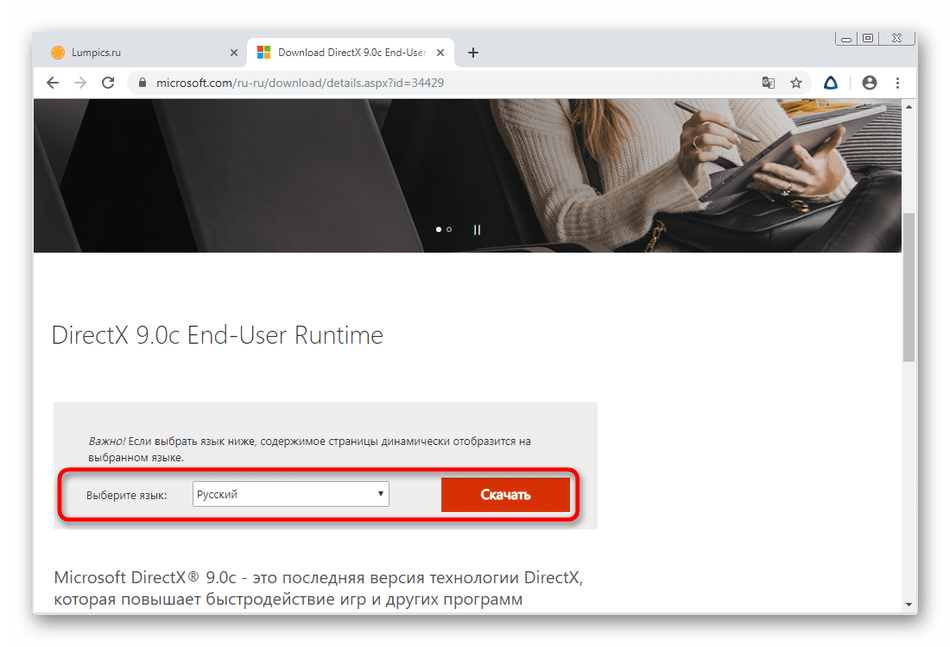
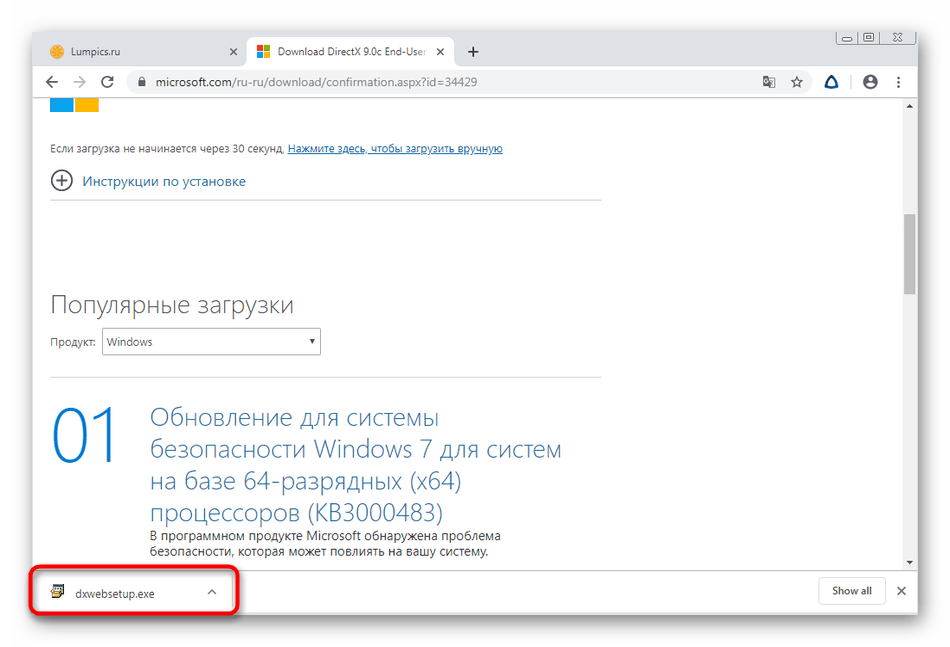
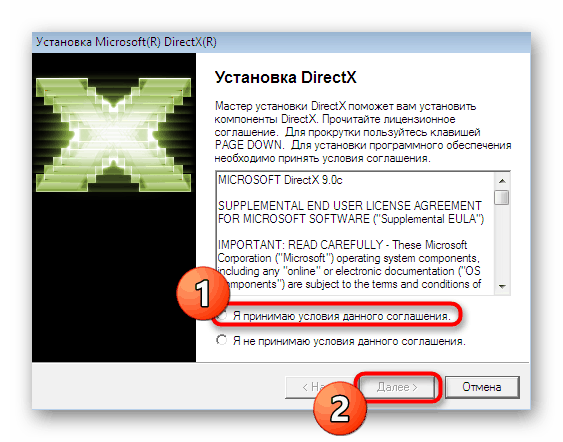
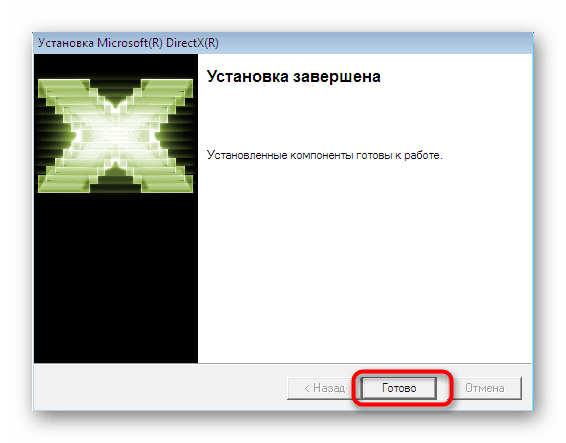
Uživatelé systému Windows 10 se musí k této metodě vrátit pouze v případě, že následující možnosti nepřinesou pozitivní účinek. Doporučujeme kliknout na níže uvedený odkaz a přečíst si příručku o přeinstalování DirectX a přidání chybějících souborů do systému. Tato možnost by měla určitě pomoci vyřešit problém, pokud jsou všichni ostatní neaktivní.
Další podrobnosti: Přeinstalujte a přidejte chybějící komponenty DirectX v systému Windows 10
Metoda 2: Aktualizace systému Windows
Tento způsob řešení problému je zaměřen spíše na vlastníky nejnovější verze operačního systému Windows, protože zde vydané aktualizace jsou velmi důležité. Chybějící důležitá aktualizace může způsobit potíže při spouštění softwaru nebo aplikací. Je však také důležité, aby majitelé starších sestav zkontrolovali aktualizace, což se děje takto:
- Otevřete „Start“ a přejděte na „Nastavení“ nebo „Ovládací panely“.
- V okně, které se otevře, přejděte do části „Aktualizace a zabezpečení“ .
- V levém podokně vyberte první kartu „Windows Update“ a poté klikněte na tlačítko „Vyhledat aktualizace“ .
- Očekávejte dokončení vyhledávání inovací. Pokud budou nalezeny nové aktualizace, zobrazí se výzva k instalaci a restartování počítače, aby se projevily všechny změny.
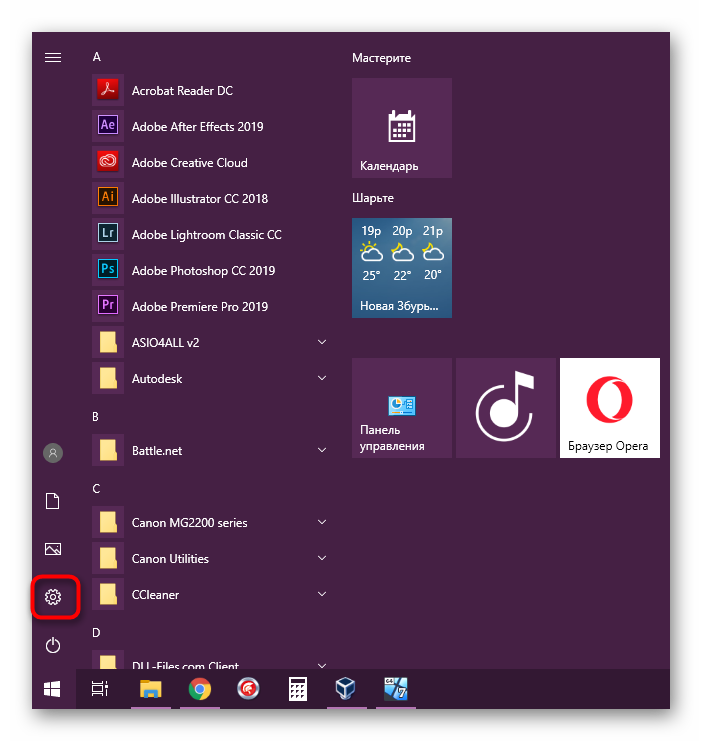
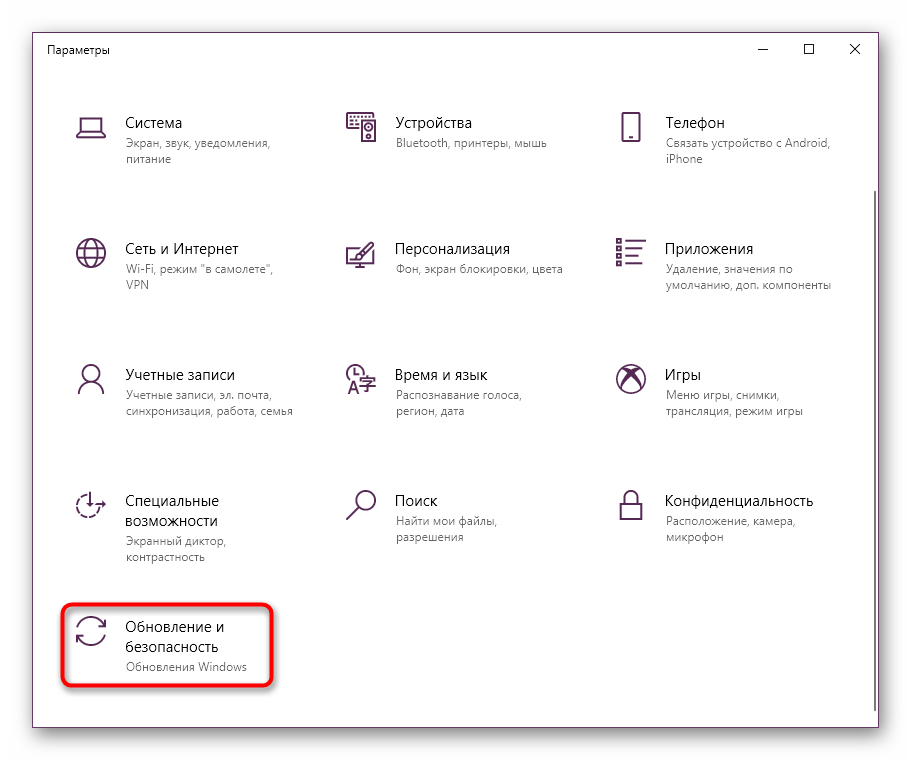
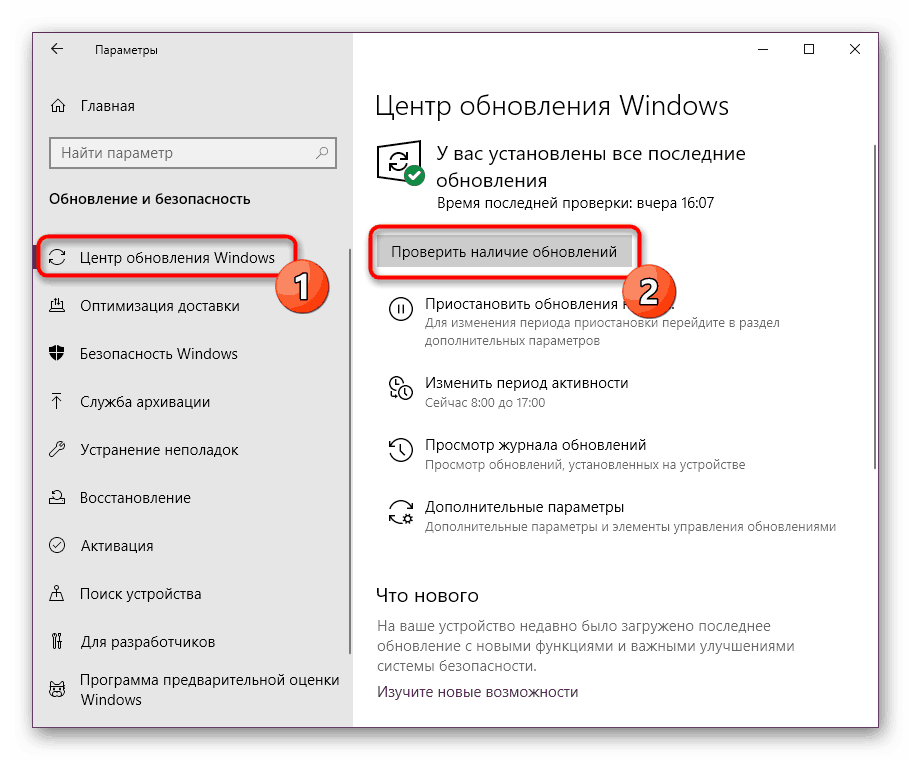
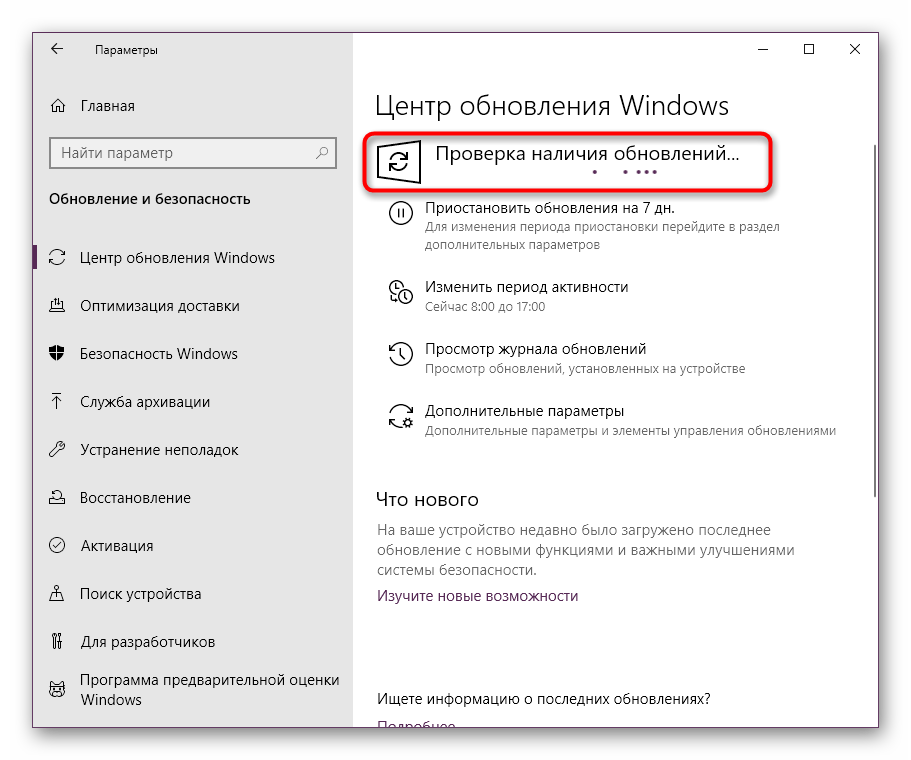
Pokud se při provádění této manipulace setkáte s potížemi nebo máte-li další otázky, doporučujeme vám odkazovat se na určité materiály na našem webu kliknutím na níže uvedené odkazy. Tam je operace aktualizace popsána v rozšířené podobě, stejně jako řešení možných chyb.
Další podrobnosti:
Nainstalujte aktualizace systému Windows 10
Ruční instalace aktualizací pro systém Windows 10
Opravit problémy s upgradem Windows OS
Metoda 3: Aktualizace ovladačů grafických karet
Grafická karta je hlavní grafickou součástí počítače a odpovídá za správný přenos obrazu na obrazovce. Toto zařízení má také softwarovou část nazývanou ovladač. Tento software úzce spolupracuje s DirectX, protože tyto dvě komponenty se vzájemně doplňují. Pokud je ovladač zastaralý, je docela možné, že bude v konfliktu s určenou knihovnou, což způsobí chyby související s údajnou neexistencí souborů, které jsou skutečně přítomny v OS. To je vyřešeno banální aktualizací softwaru grafického adaptéru, o kterém si můžete přečíst níže uvedené materiály.
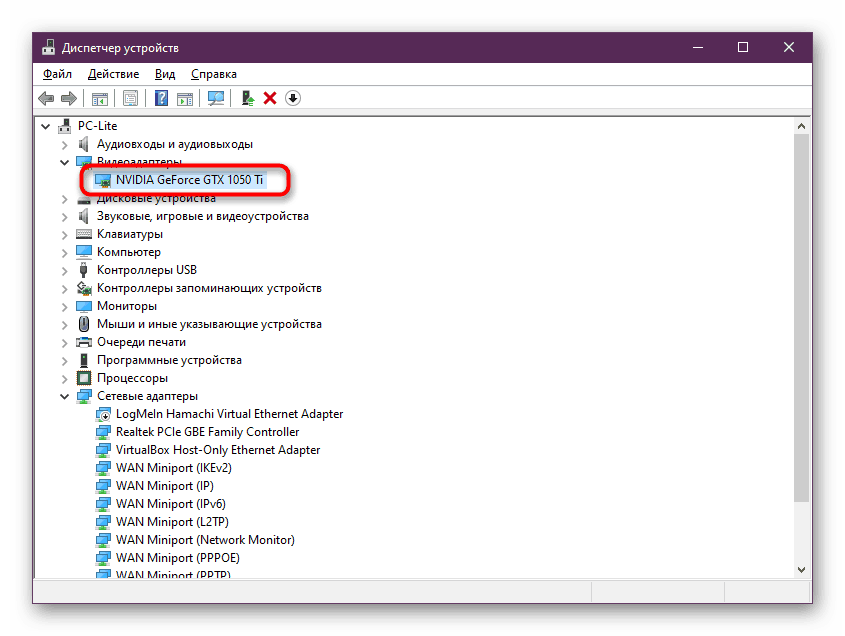
Další informace: Aktualizace ovladačů grafických karet AMD Radeon / NVIDIA
Metoda 4: Zkontrolujte integritu systémových souborů
Hladce přejděte k metodám, které jsou pro většinu pravděpodobně nejefektivnější, ale pomáhají některým uživatelům. Nejprve doporučujeme zkontrolovat integritu systémových souborů pomocí vestavěného obslužného programu Windows. To pomůže pochopit, zda byl poškozen d3dx9_33.dll nebo jiný související objekt, a pokud budou nalezeny nějaké chyby, budou všechny opraveny. Pokud během skenování dojde k nepředvídaným potížím, měly by být také opraveny pomocí dalších nástrojů. To vše je v nejpodrobnější formě, která je uvedena v našem samostatném článku na následujícím odkazu.
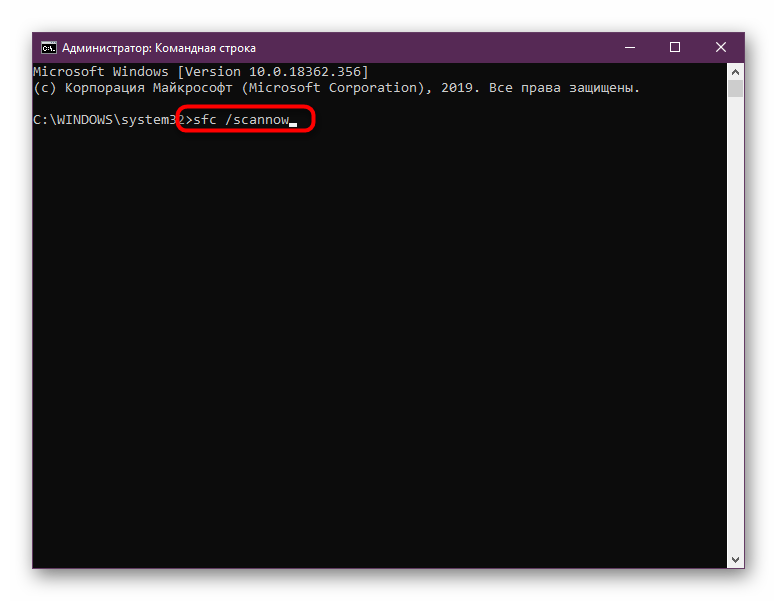
Další podrobnosti: Použití a obnovení kontroly integrity systémových souborů v systému Windows 10
Existuje malá šance, že soubor bude poškozen. Obvykle je to vyvoláno neopatrnými akcemi uživatelů nebo virů vstupujících do PC. Pravděpodobnost, že se objeví druhý dráždivý, je několikrát větší, takže pokud se ukázalo, že DLL byla skutečně poškozena, doporučujeme vám okamžitě zkontrolovat, zda se v systému nenacházejí škodlivé objekty, a v případě zjištění je odstranit.
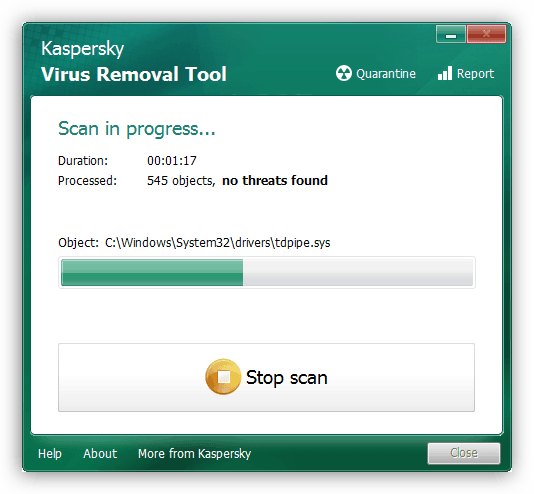
Další podrobnosti: Boj proti počítačovým virům
Metoda 5: Ruční instalace chybějící položky
Ve velmi vzácných situacích je problém ten, že d3dx9_33.dll z počítače jednoduše chybí a během instalace nebyl přidán DirectX. Pravděpodobnost toho však stále existuje. Proto jako poslední možnost chceme ukázat způsob, jak získat tento soubor prostřednictvím placeného softwaru.
- Klikněte na výše uvedený odkaz. Tam najdete recenzi na nástroj DLL-FILES.COM CLIENT a můžete si jej koupit na oficiálních webových stránkách. Po spuštění je třeba do pole zadat "d3dx9_33.dll" a kliknout na "Provést prohledávání souborů DLL" .
- V seznamu výsledků se zobrazí pouze jeden odkaz, na který musíte kliknout.
- DLL-FILES.COM CLIENT automaticky vybere nejnovější aktuální verzi d3dx9_33.dll vhodnou pro váš operační systém. Zbývá pouze kliknout na tlačítko „Instalovat“ .
- Pokud náhle použijete zkušební verzi, nelze operaci dokončit. Je nutné zakoupit licenční klíč.
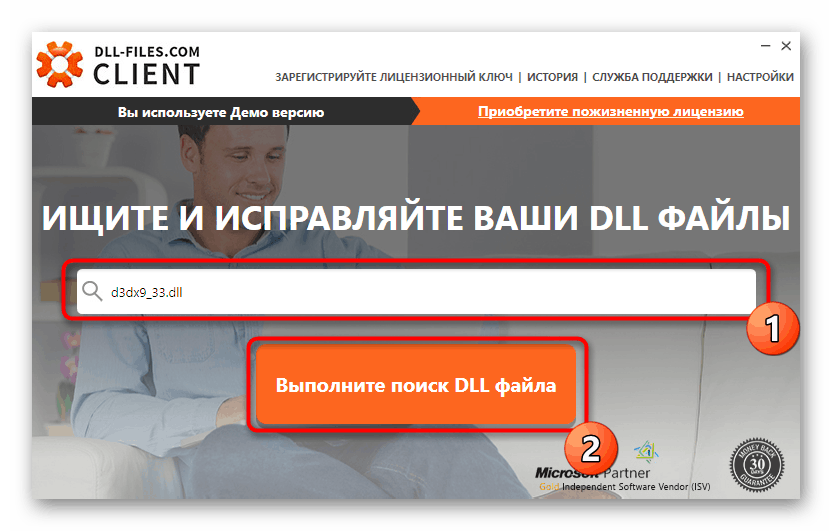
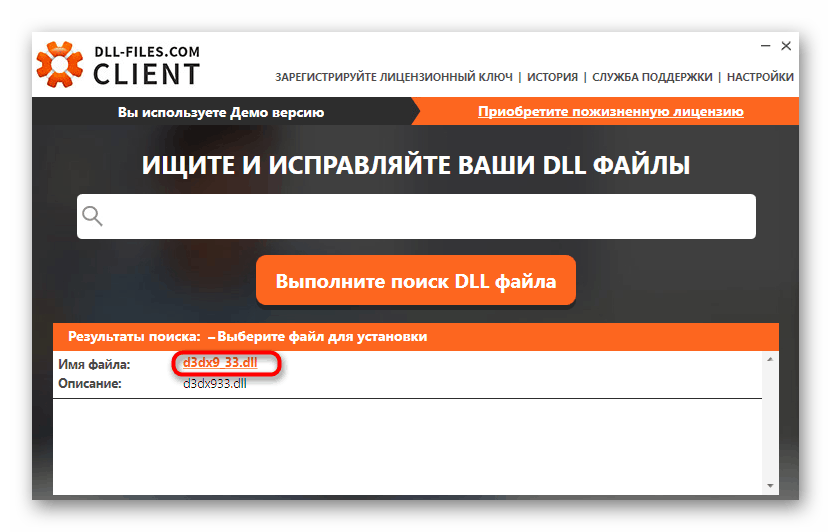
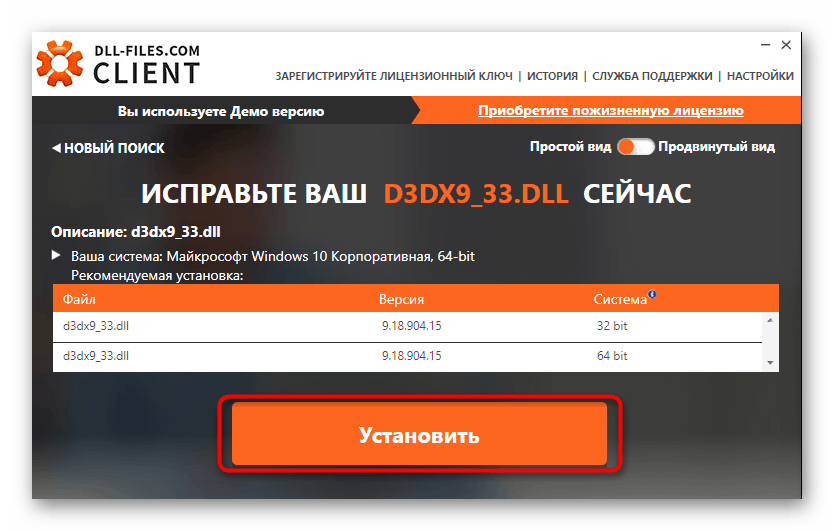
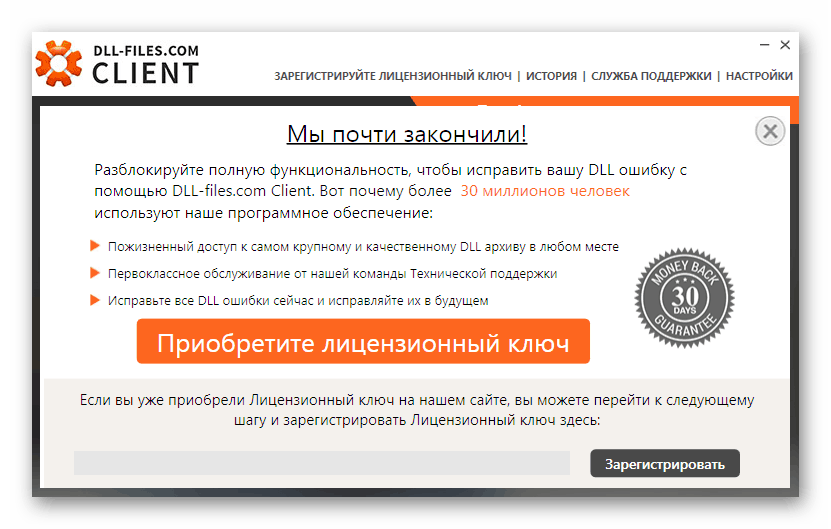
Alternativní metody podobné těm, které byly popsány výše, lze nalézt v jiném článku na našem webu. Jsou zde popsány dva další osvědčené metody pro získání d3dx9_33.dll.
Další podrobnosti: Jak nainstalovat DLL v systému Windows
Na konci tohoto materiálu bych rád poznamenal, že někdy podobný problém nastane pouze při spuštění konkrétního programu nebo hry a nezmizí ani po dokončení všech těchto doporučení. V takovém případě pomůže pouze přeinstalování softwaru nebo hledání jiné verze.